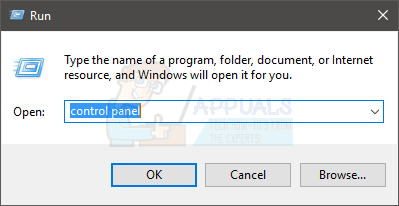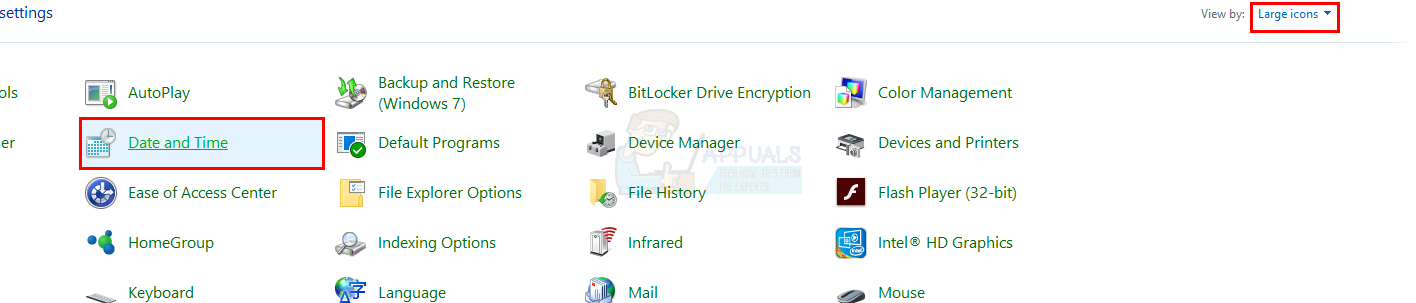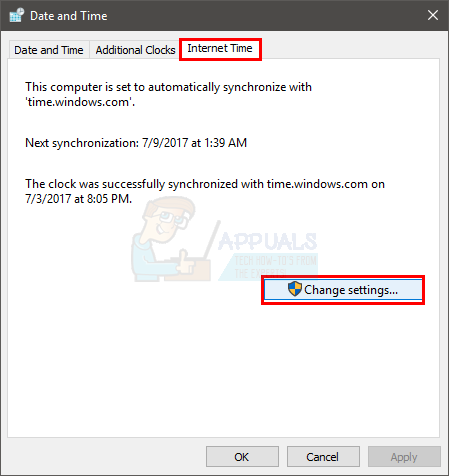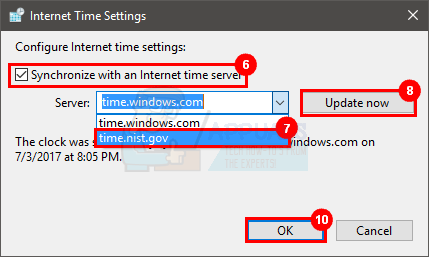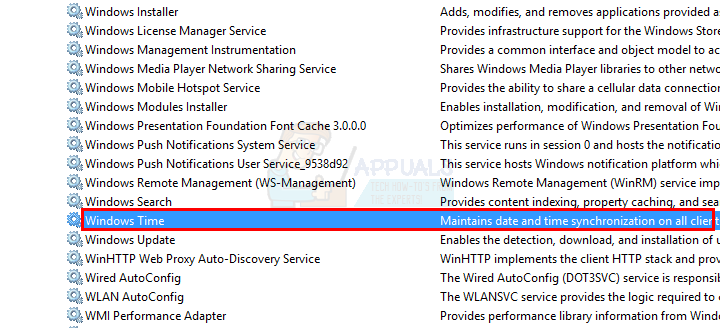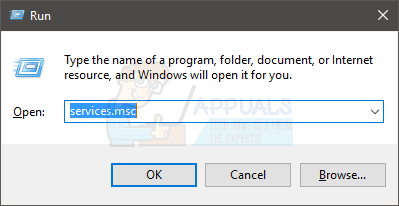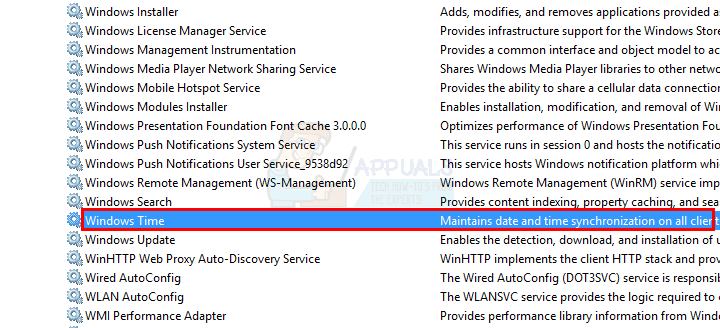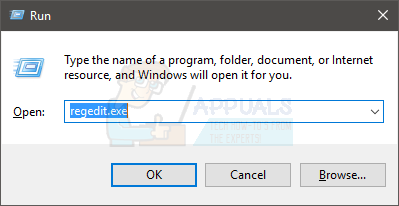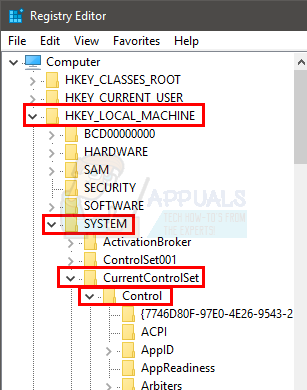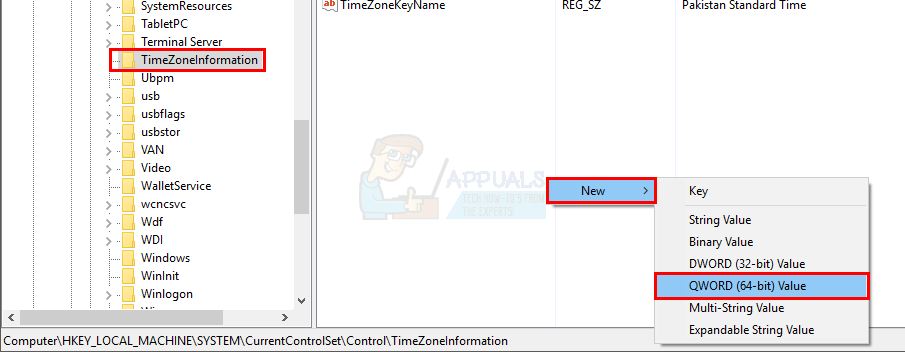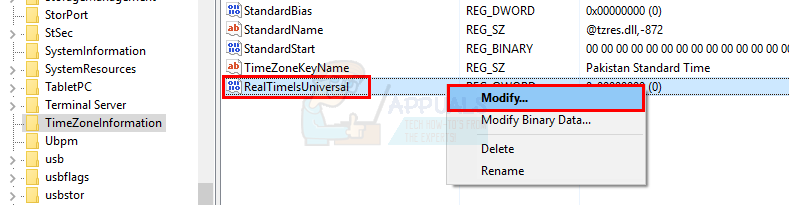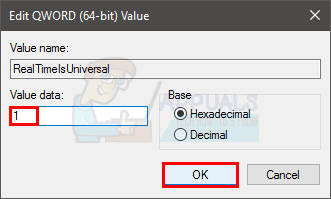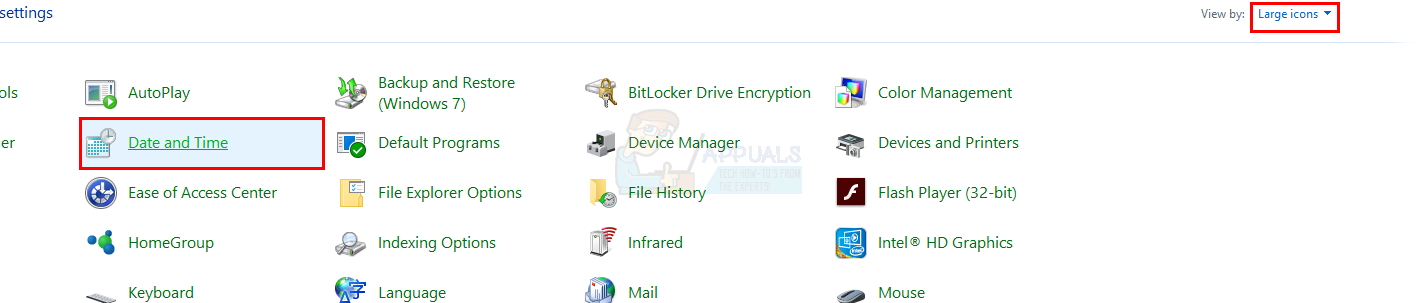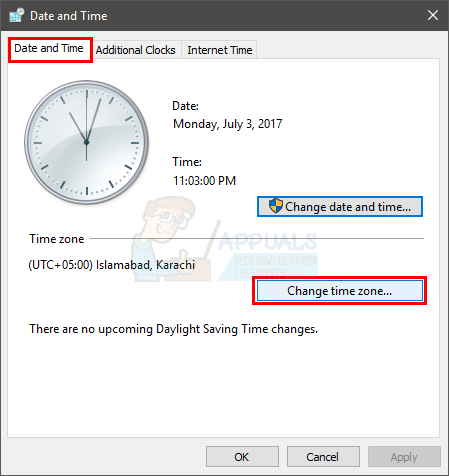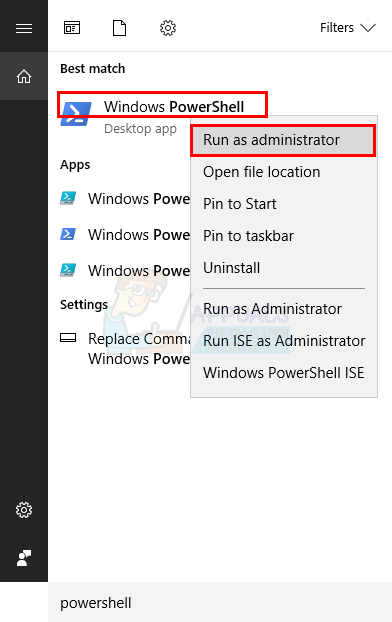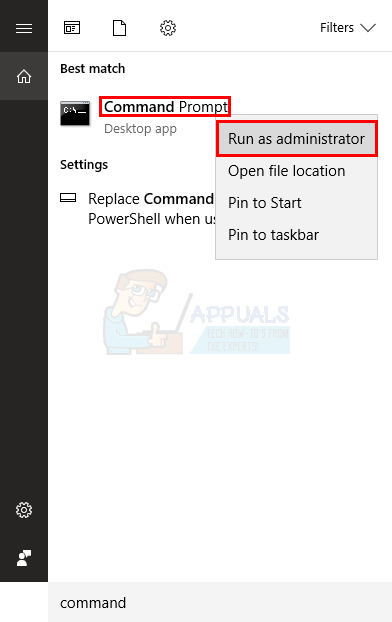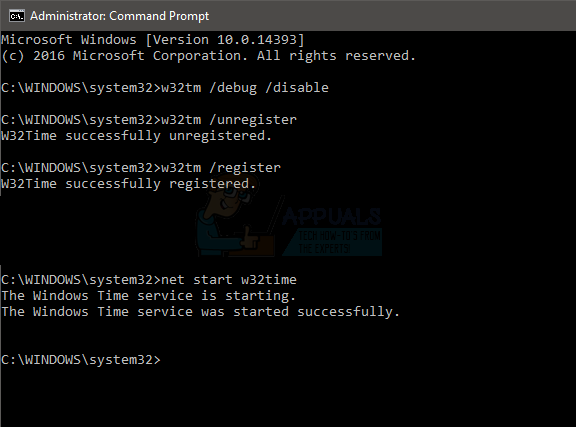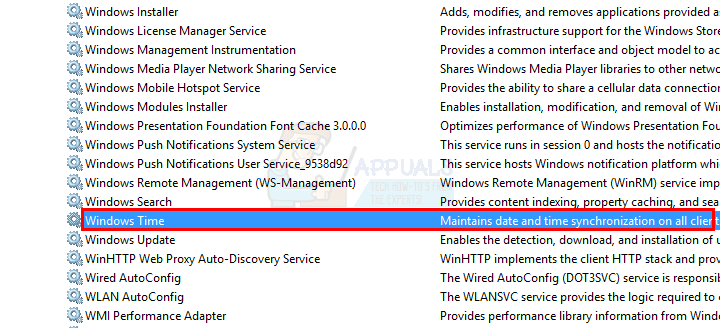Mõnikord võib juhtuda, et näete oma Windowsi aega täiesti valesti. Enamasti on kuupäev ikka õige ja muutub lihtsalt kellaaeg. See võib juhtuda igal ajal. Saate aja määrata ja see töötab hästi kuni järgmise taaskäivitamiseni. Aeg on vale igal käivitamisel, mis võib olla veidi tüütu, eriti kui kasutate oma arvutit igapäevaselt.
Probleemi võivad põhjustada paljud asjad ja seetõttu on saadaval palju lahendusi. Probleem võib olla tingitud Windowsi uusima värskenduse veast. Probleem võib tuleneda CMOS-i vigasest või tühjenenud akust. Teie aja võib segi ajada ka siis, kui masinas on kaks opsüsteemi. Lõpuks võib selle põhjuseks olla lihtsalt sünkroonimisprobleem või see võib olla seotud teie Windowsi ajateenusega.
Kuna siin võib olla palju asju, on allpool loetletud palju meetodeid. Proovige kõiki, kuni probleem on lahendatud.
Näpunäide
Probleemi võib põhjustada vastuolulised operatsioonisüsteemid, kui teie arvutis töötavad Ubuntu või Linuxi operatsioonisüsteemid. On teada, et mitu operatsioonisüsteemi aja ajavad segi. Põhimõtteliselt kasutab teie Windows kohalikku aega, samal ajal kui Linux või Ubuntu kasutab UTC-d. Niisiis, proovige muuta aega teises opsüsteemis ja veenduge, et teine operatsioonisüsteem, nt. Linux, ei kasuta UTC-d (määrake oma UTC = ei).
Linuxis saate minna  ja muutke UTC seadeid.
ja muutke UTC seadeid.
1. meetod: sünkroonimine Interneti-ajaga
Oma aja sünkroniseerimine Interneti-aegserveriga on väga hea viis aja sisustamiseks ja ajakohastamiseks. Aja sünkroonimiseks järgige alltoodud samme.
- Hoidke Windowsi võti ja vajutage R
- Tüüp kontrollpaneel ja vajutage Sisenema
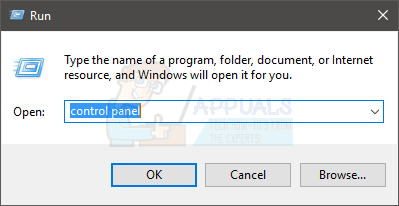
- Valige Suured ikoonid all olevast rippmenüüst Kuva autor
- Valige Päev ja aeg
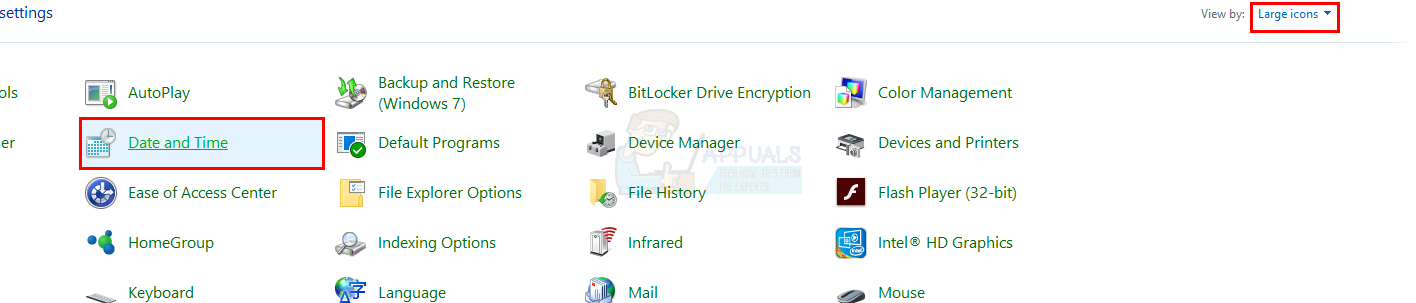
- Valige Internet ja klõpsake nuppu Muuda seadeid…
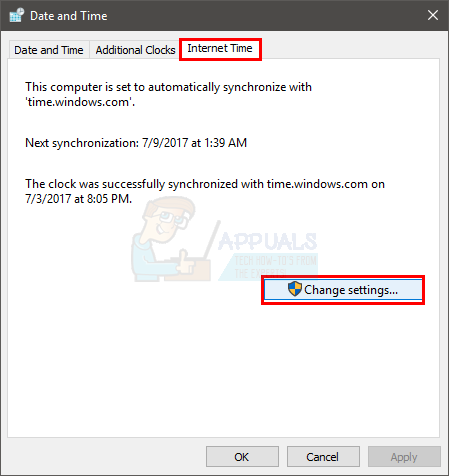
- Kontrollige suvandit Sünkroonige Interneti-aja serveriga
- Valige nist.gov rippmenüüst Server
- Klõpsake nuppu Uuendage kohe
- Vajutage Uuendage kohe nupp uuesti, kui näete ja eksite
- Valige Okei
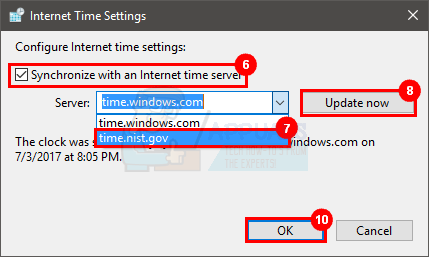
- Valige vahekaart Päev ja aeg
- Valige Ajavööndi muutmine
- Valige oma ajavöönd
- Klõpsake nuppu Okei ja Okei et see kõik päästa

See peaks teie aja parandama ja Interneti-ajaga sünkroonima. Teil peaks olema hea minna.
2. meetod: Windowsi ajateenus
Mõnikord võib probleem olla lihtsalt selles, et teie Windowsi ajateenus on kas peatatud või pole seadistatud automaatseks käivitamiseks. Windowsi ajateenuse käivitamine lahendab probleemi selle konkreetse teenusega.
- Hoidke Windowsi võti ja vajutage R
- Tüüp teenused. msc ja vajutage Sisenema
- Leidke teenus Windowsi aeg
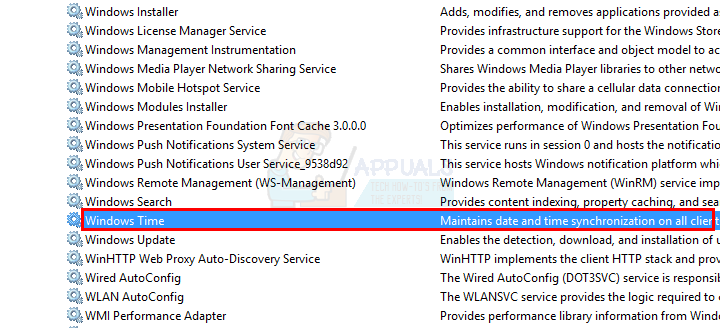
- Topeltklõps Windowsi aeg teenus
- Valige Automaatne rippmenüüst Käivitamise tüüp
- Klõpsake nuppu Alusta kui teenuse olek on peatatud
- Klõpsake nuppu Rakenda siis Okei

Nüüd peaks teie aeg olema hea ja õige.
3. meetod: sisselogimisseadete muutmine
Probleemi lahendab ka sisselogimise seadete muutmine väärtuselt „See konto” väärtusele „Kohalik süsteem”. On palju kasutajaid, kes lahendasid selle meetodiga vale aja probleemi.
- Hoidke Windowsi võti ja vajutage R
- Tüüp teenused. msc ja vajutage Sisenema
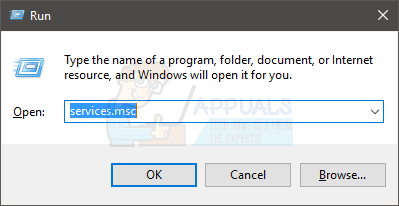
- Leidke teenus Windowsi aeg
- Topeltklõps Windowsi aeg teenus
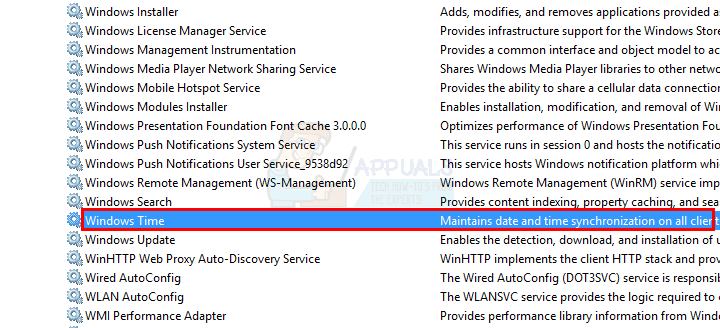
- Valige Sisse logima vaheleht
- Valige suvand Kohaliku süsteemi konto
- Kontrollige suvandit Luba teenusel töölauaga suhelda
- Klõpsake nuppu Rakenda siis Okei

Nüüd peaks teie aeg ennast kohe parandama.
4. meetod: RealTimeIsUniversali registreerimine
RealTimeIsUniversali lisamine oma registrisse ja selle väärtuse määramine väärtusele 1 lahendab probleemi, eriti kui teil on kahe operatsioonisüsteemiga masin. Kuid isegi kui teil on üks operatsioonisüsteem, proovige seda meetodit, kuna see võtab vaid paar minutit.
- Hoidke Windowsi võti ja vajutage R
- Tüüp regedit. exe ja vajutage Sisenema
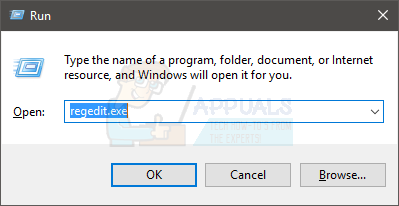
- Minge sellele aadressile HKEY_LOCAL_MACHINE SYSTEM CurrentControlSet Control TimeZoneInformation . Kui te ei tea, kuidas sellele aadressile navigeerida, järgige allolevaid juhiseid
- Topeltklõps HKEY_LOCAL_MACHINE vasakult paanilt
- Topeltklõps SÜSTEEM vasakult paanilt
- Topeltklõps CurrentControlSet vasakult paanilt
- Topeltklõps Kontroll vasakult paanilt
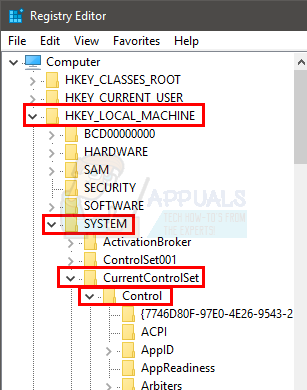
- Klõpsake nuppu Ajavööndi teave paremalt paanilt
- Paremklõpsake tühjal alal (paremal paanil) ja valige Uus
- Valige DWORD (32-bitine) väärtus kui teil on 32-bitine süsteem või valige QWORD (64-bitine) väärtus kui teil on 64-bitine süsteem
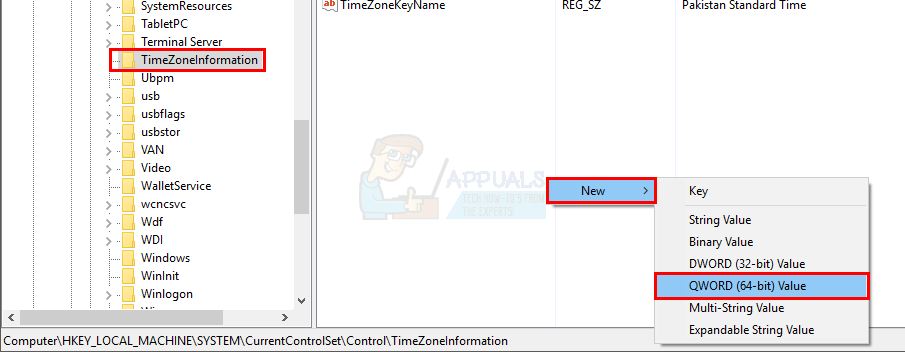
- Kirjutage RealTimeIsUniversal nimi ja vajutage Sisenema

- Paremklõpsake äsjaloodud kirjet (RealTimeIsUniversal) ja valige Muutma…
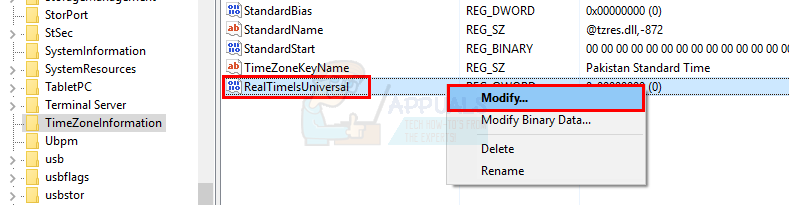
- Sisenema 1 selle väärtus ja vajutage Sisenema
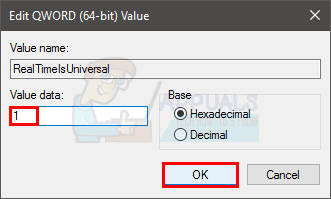
- Hoidke Windowsi võti ja vajutage R
- Tüüp kontrollpaneel ja vajutage Sisenema

- Valige Suured ikoonid all olevast rippmenüüst Kuva autor
- Valige Päev ja aeg
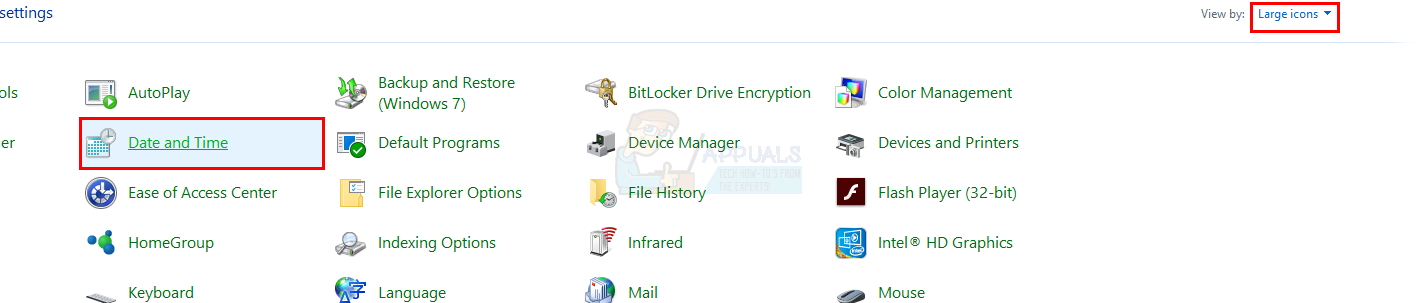
- Valige vahekaart Päev ja aeg
- Valige Ajavööndi muutmine
- Valige oma ajavöönd
- Klõpsake nuppu Okei ja Okei et see kõik päästa
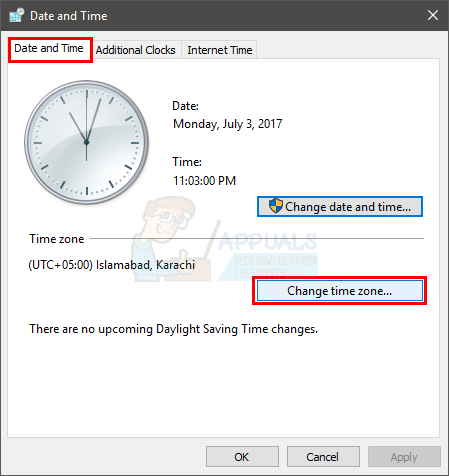
- Taaskäivitage sinu arvuti
Kui teie süsteem on taaskäivitatud, peaks teie aeg olema fikseeritud ja sünkroonitud.
5. meetod: uuesti registreerimine teenuse PowerShell kaudu
Kellaaja uuesti sünkroonimiseks saate kasutada Windows PowerShelli. See lahendab probleemi, kui probleemi põhjustas sünkroonimisprobleem.
- Vajutage Windowsi võti üks kord
- Tüüp võimukest aastal Alusta otsingut kasti
- Paremklõps PowerShell tulemuste hulgast ja valige Käivita administraatorina
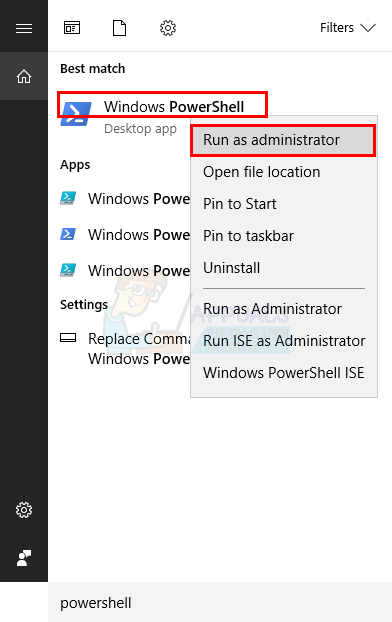
- Tüüp w32tm / uuesti sünkroniseerimine ja vajutage Sisenema (Kui olete sisse logitud administraatorina), kirjutage muul viisil neto aeg / domeen ja vajutage Sisenema

6. meetod: W32Time'i uuesti registreerimine
Saate W32Time registreerimise tühistada ja seejärel oma Windowsis uuesti registreerida. W32Time registreerimise tühistamise ja uuesti registreerimise sammud on toodud allpool.
- Vajutage Windowsi võti üks kord
- Tüüp käsurida aastal Alusta otsingut kasti
- Paremklõps Käsurida tulemuste hulgast ja valige Käivita administraatorina
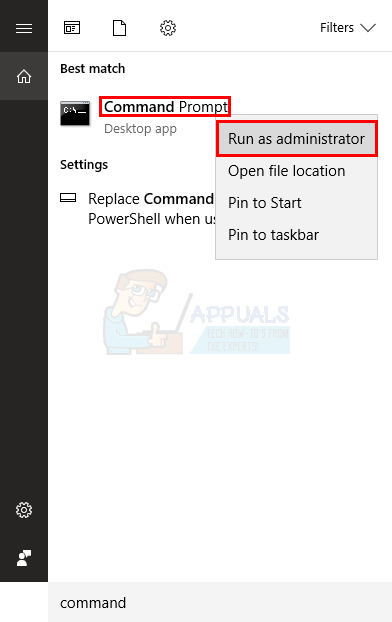
- Tüüp w32tm / silumine / keelamine ja vajutage Sisenema
- Tüüp w32tm / registreerimise tühistamine ja vajutage Sisenema
- Peaksite nägema sõnumit W32Time registreerimine õnnestus ekraanil
- Tüüp w32tm / register ja vajutage Sisenema
- Peaksite nägema sõnumit W32Time registreerimine õnnestus ekraanil
- Tüüp neto algus w32time ja vajutage Sisenema
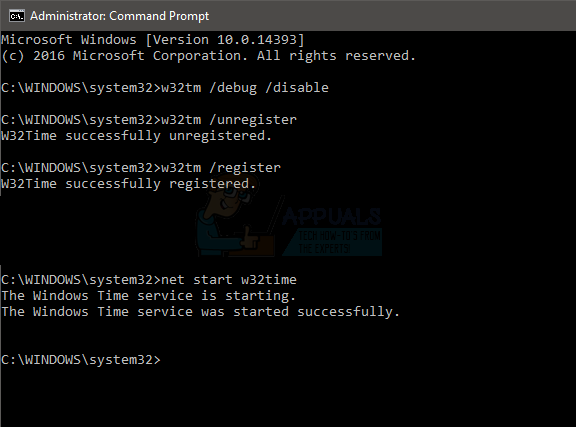
- Hoidke Windowsi võti ja vajutage R
- Tüüp teenused. msc ja vajutage Sisenema
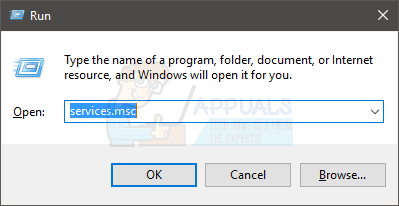
- Leidke teenus Windowsi aeg
- Topeltklõps Windowsi aeg teenus
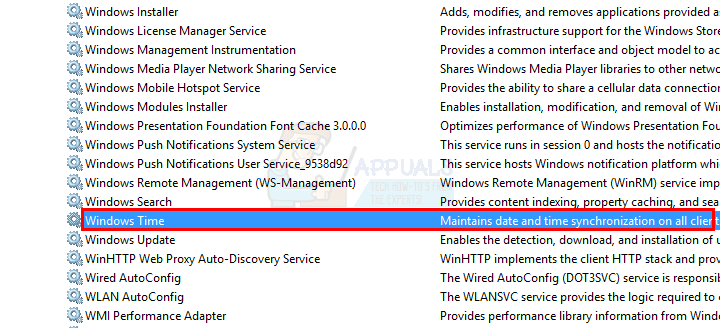
- Valige Automaatne rippmenüüst Käivitamise tüüp .
- Klõpsake nuppu Alusta kui teenuse olek on peatatud. Kui ilmneb tõrge, proovige uuesti, kuni teenus on seatud automaatseks ja käivitatakse.
- Klõpsake nuppu Rakenda siis Okei

7. meetod: CMOS-i aku
Kui midagi muud ei tööta, on aeg kontrollida oma CMOS-i akut. Kuna CMOS-i akut kasutatakse süsteemi kella töötamiseks, kui süsteem on välja lülitatud, on suure tõenäosusega selle probleemi põhjustanud CMOS-i aku. CMOS-aku on väike aku, mille tunnete emaplaadil hõlpsasti ära. Aku võib tühjaks saada vanaduse tõttu, kui teie arvuti on tõesti vana, või voolutõusu tõttu.
Kuna me teame, et probleemi põhjustab enamasti CMOS-i aku, peaksite esimeseks lahenduseks olema aku kontrollimine või selle asendamine uuega. Kuid enne uue aku ostmist tasub vana BIOS-ist kontrollida, kuna see kinnitab probleemi. Kui teie BIOS-is pole aeg õige, on CMOS-i aku kinnitusprobleem.
Mõnikord saab probleem lahendatud, kui parandate aja BIOS-ist ja valite sätted, mis ütlevad „Restore BIOS to Default”. Need on sammud BIOS-ist oma aja parandamiseks
- Lülitage arvuti sisse
- Kui viga on näidatud, vajutage F1 või Selle või F10 . Samuti näete ekraanil mainitud nuppu. Nupp, millele BIOS-i avamiseks vajutate, sõltub teie tootjast, nii et see varieerub tootjalt.
- Kui olete BIOS-is, leidke Kellaaja ja kuupäeva seaded . Jällegi, sõltuvalt tootjast, võivad need seaded olla kõikjal. Niisiis, kasutage menüüdes liikumiseks nooleklahve ja otsige aja seadeid.
- Kontrollige, kas kellaaeg ja kuupäev on õiged. Kui see pole nii, peate vahetama CMOS-i aku
Nüüd on aeg CMOS-i aku välja vahetada.
- Võite saada a CMOS-aku igast arvutipoest (need pole nii kallid).
- Ava arvuti korpus ja näete väikest CMOS-aku emaplaadil. See peaks välja nägema nagu ümmargune seinakell, mis on paigaldatud selle ümber ümaratesse seintesse.
- Võta välja vana CMOS-i aku välja ja Asenda et uuega ja siis lülitage arvuti sisse. Probleem tuleks lahendada kohe.
Kui te pole piisavalt kindel, et seda iseseisvalt teha, võite lihtsalt viia arvuti tehniku juurde ja ta saab CMOS-i aku välja vahetada.
Märge: Kui te ei tea, kus on ühise turukorralduse patarei, lugege oma mudeli kasutusjuhendit. Konkreetse mudeli kasutusjuhendi leiate oma tootja veebisaidilt.
8. meetod: NetTime'i tööriist
Kui miski muu ei toimi, on teie jaoks viimane võimalus kasutada 3-drdpeoaja sünkroonimise tööriist. Mine siin ja laadige oma Windowsi jaoks alla installiprogramm. Seda tööriista saate kasutada aja sünkroonimiseks, kuni sellele probleemile ilmub uus lahendus.